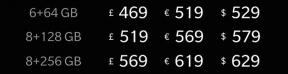Διόρθωση: Η ζωή είναι παράξενη Τα αληθινά χρώματα συντρίβονται στον υπολογιστή
μικροαντικείμενα / / December 21, 2021
Life Is Strange: True Colors είναι ένα από τα βιντεοπαιχνίδια περιπέτειας με γραφική αφήγηση της σειράς Life Is Strange που αναπτύχθηκε από την Deck Nine και δημοσιεύτηκε από την Square Enix τον Σεπτέμβριο του 2021. Είναι διαθέσιμο για πλατφόρμες PS4, PS5, PC, Xbox One, Xbox Series X|S, Nintendo Switch και Google Stadia. Αν και το παιχνίδι έχει ήδη λάβει θετικές κριτικές, φαίνεται ότι ορισμένοι παίκτες αντιμετωπίζουν το πρόβλημα Life is Strange True Colors Crashing στον υπολογιστή τους.
Λοιπόν, δεν είναι νέο ζήτημα μεταξύ των βιντεοπαιχνιδιών και ειδικά για τους παίκτες υπολογιστών με Windows, όπου σχεδόν κάθε παιχνίδι είτε μπορεί να συνοδεύεται από πολλά σφάλματα είτε λόγω πολλών προβλημάτων που σχετίζονται με τον υπολογιστή, μπορεί να ξεκινήσει συντριβή κατά την εκτόξευση. Μερικές φορές μπορεί να μην εκκινήσει καθόλου ή οι παίκτες μπορεί να παρουσιάσουν καθυστερήσεις, τραύλισμα, πτώση καρέ κ.λπ. Είναι υψηλές οι πιθανότητες η διαμόρφωση του υπολογιστή σας να μην είναι συμβατή ή να παρουσιαστεί κάποιο άλλο πρόβλημα που σχετίζεται με το σύστημα κατά την εκκίνηση.
Περιεχόμενα σελίδας
- Γιατί η ζωή είναι παράξενη Τα αληθινά χρώματα συνεχίζουν να συντρίβουν;
-
Διόρθωση: Η ζωή είναι παράξενη Τα αληθινά χρώματα συντρίβονται στον υπολογιστή
- 1. Ελέγξτε τις απαιτήσεις συστήματος
- 2. Ενημέρωση προγραμμάτων οδήγησης γραφικών
- 3. Ενημερώστε τα Windows
- 4. Εκτελέστε το παιχνίδι ως διαχειριστής
- 5. Κλείσιμο εργασιών εκτέλεσης στο παρασκήνιο
- 6. Ορίστε υψηλή προτεραιότητα στη Διαχείριση εργασιών
- 7. Επανεγκαταστήστε το DirectX (Τελευταίο)
- 8. Αναγκαστική εκτέλεση του παιχνιδιού στο DirectX 11
- 9. Απενεργοποιήστε το τείχος προστασίας των Windows ή το πρόγραμμα προστασίας από ιούς
- 10. Ορίστε υψηλή απόδοση στις Επιλογές ενέργειας
- 11. Κλείστε το παιχνίδι από τις εφαρμογές φόντου
- 12. Επανεγκαταστήστε το Microsoft Visual C++ Runtime
- 13. Εκτελέστε μια καθαρή εκκίνηση
- 14. Δοκιμάστε να απενεργοποιήσετε τις εφαρμογές επικάλυψης
- 15. Επαληθεύστε την ακεραιότητα των αρχείων παιχνιδιού στο Steam
- 16. Απενεργοποιήστε το Overclocking CPU ή GPU
- 17. Ενημέρωση Life is Strange True Colors
Γιατί η ζωή είναι παράξενη Τα αληθινά χρώματα συνεχίζουν να συντρίβουν;
Όπως έχουμε ήδη αναφέρει, μπορεί να υπάρχουν αρκετοί λόγοι πίσω από το πρόβλημα κατάρρευσης της εκκίνησης με τα παιχνίδια υπολογιστή, όπως οι απαιτήσεις συστήματος του παιχνιδιού να μην είναι αρκετά συμβατές με τον υπολογιστή. Μερικές φορές μια παρωχημένη έκδοση παιχνιδιού, παλιά προγράμματα οδήγησης γραφικών, παλαιότερη έκδοση εκκίνησης παιχνιδιού, περιττό φόντο οι εργασίες εκτέλεσης, τα προβλήματα με τις εφαρμογές εκκίνησης, η παλιά έκδοση των Windows, κ.λπ. μπορούν επίσης να προκαλέσουν πολλά προβλήματα με το παιχνίδι εκτόξευση.

Εν τω μεταξύ, φαίνεται ότι η εγκατεστημένη έκδοση του DirectX είναι επίσης ξεπερασμένη ή μια υπερχρονισμένη CPU/GPU η ενεργοποίηση του προβλήματος συντριβής ή ακόμα και το Microsoft Visual C++ Redistributables μπορεί να προκαλέσει πολλά ζητήματα οτιδήποτε. Έτσι, χωρίς να χάνουμε άλλο χρόνο, ας μεταβούμε στον παρακάτω οδηγό.
Διόρθωση: Η ζωή είναι παράξενη Τα αληθινά χρώματα συντρίβονται στον υπολογιστή
Πρώτα απ 'όλα, θα πρέπει να ξεκινήσετε με τον έλεγχο των απαιτήσεων συστήματος του παιχνιδιού, ώστε να καταλάβετε εάν ο υπολογιστής σας είναι αρκετά συμβατός ή όχι.
1. Ελέγξτε τις απαιτήσεις συστήματος
Συνιστάται πάντα να ελέγχετε εάν η διαμόρφωση του υπολογιστή σας είναι συμβατή με τις απαιτήσεις συστήματος του παιχνιδιού ή όχι. Εάν, σε περίπτωση, έχετε μια παλαιότερη έκδοση ή έκδοση χαμηλών προδιαγραφών, τότε ενδέχεται να αντιμετωπίσετε προβλήματα κατάρρευσης με τα παιχνίδια που κυκλοφόρησαν πρόσφατα ή με ένταση γραφικών. Μην ανησυχείς. Εδώ έχουμε μοιραστεί τις λεπτομέρειες για να ελέγξουμε το ίδιο. Μπορείτε επίσης να παρακολουθήσετε το εκπαιδευτικό βίντεο για να ελέγξετε εύκολα τη διαμόρφωση του υπολογιστή μόνοι σας.
Ελάχιστες Απαιτήσεις Συστήματος:
- Απαιτεί επεξεργαστή 64-bit και λειτουργικό σύστημα
- ΛΣ: Windows 10 64-bit
- Επεξεργαστής: AMD Phenom II X4 965, 3,40 GHz / Intel Core i5-2300, 2,80 GHz
- Μνήμη: 6 GB RAM
- Γραφικά: Radeon HD 7790, 2 GB / GeForce GTX 750Ti, 2 GB
- DirectX: Έκδοση 11
- Αποθήκευση: 30 GB διαθέσιμος χώρος
Προτεινόμενες Απαιτήσεις Συστήματος:
Διαφημίσεις
- Απαιτεί επεξεργαστή 64-bit και λειτουργικό σύστημα
- ΛΣ: Windows 10 64-bit
- Επεξεργαστής: AMD FX-8350, 4,00 GHz / Intel Core i5-3470, 3,20 GHz
- Μνήμη: 8 GB RAM
- Γραφικά: Radeon RX 590, 8 GB / GeForce GTX 1060, 6 GB
- DirectX: Έκδοση 11
- Αποθήκευση: 30 GB διαθέσιμος χώρος
2. Ενημέρωση προγραμμάτων οδήγησης γραφικών
Απαιτείται πάντα η ενημέρωση των προγραμμάτων οδήγησης γραφικών στο σύστημά σας Windows για την ομαλή εκτέλεση όλων των προγραμμάτων. Για να γινει αυτο:
- Κάντε δεξί κλικ στο Αρχικο ΜΕΝΟΥ να ανοίξει το Μενού γρήγορης πρόσβασης.
- Κάντε κλικ στο Διαχειριστή της συσκευής από τη λίστα.

- Τώρα, διπλό κλικ στο Προσαρμογείς οθόνης κατηγορία για επέκταση της λίστας.

Διαφημίσεις
- Τότε κάντε δεξί κλικ στο όνομα της ειδικής κάρτας γραφικών.
- Επιλέγω Ενημέρωση προγράμματος οδήγησης > Επιλέξτε Αναζητήστε αυτόματα προγράμματα οδήγησης.
- Εάν υπάρχει διαθέσιμη ενημέρωση, θα πραγματοποιήσει αυτόματη λήψη και εγκατάσταση της πιο πρόσφατης έκδοσης.
- Μόλις τελειώσετε, φροντίστε να επανεκκινήσετε τον υπολογιστή σας για να αλλάξετε εφέ.
Εναλλακτικά, μπορείτε να κάνετε λήψη της πιο πρόσφατης έκδοσης του προγράμματος οδήγησης γραφικών με μη αυτόματο τρόπο και να το εγκαταστήσετε απευθείας από τον επίσημο ιστότοπο του κατασκευαστή της κάρτας γραφικών σας. Οι χρήστες της κάρτας γραφικών Nvidia μπορούν να ενημερώσουν την εφαρμογή GeForce Experience μέσω του Επίσημος ιστότοπος της Nvidia. Εν τω μεταξύ, οι χρήστες της κάρτας γραφικών AMD μπορούν να επισκεφθούν το Ιστοσελίδα AMD για το ίδιο.
3. Ενημερώστε τα Windows
Η ενημέρωση της έκδοσης του λειτουργικού συστήματος των Windows είναι πάντα απαραίτητη για τους χρήστες υπολογιστών καθώς και για τους παίκτες υπολογιστών για τη μείωση των δυσλειτουργιών του συστήματος, των προβλημάτων συμβατότητας και των σφαλμάτων. Εν τω μεταξύ, η τελευταία έκδοση περιλαμβάνει ως επί το πλείστον πρόσθετες δυνατότητες, βελτιώσεις, ενημερώσεις κώδικα ασφαλείας και πολλά άλλα. Να κάνω αυτό:
- Τύπος Windows + I πλήκτρα για να ανοίξετε το Ρυθμίσεις των Windows μενού.
- Στη συνέχεια, κάντε κλικ στο Ενημέρωση & Ασφάλεια > Επιλέξτε Ελεγχος για ενημερώσεις σύμφωνα με το Ενημερωμένη έκδοση για Windows Ενότητα.
- Εάν υπάρχει διαθέσιμη ενημέρωση λειτουργιών, επιλέξτε Λήψη και εγκατάσταση.
- Μπορεί να χρειαστεί λίγος χρόνος για να ολοκληρωθεί η ενημέρωση.
- Μόλις τελειώσετε, επανεκκινήστε τον υπολογιστή σας για να εγκαταστήσετε την ενημέρωση.
4. Εκτελέστε το παιχνίδι ως διαχειριστής
Φροντίστε να εκτελέσετε το αρχείο exe του παιχνιδιού ως διαχειριστής για να αποφύγετε τον έλεγχο του λογαριασμού χρήστη σχετικά με ζητήματα προνομίων. Θα πρέπει επίσης να εκτελέσετε το πρόγραμμα-πελάτη Steam ως διαχειριστής στον υπολογιστή σας. Για να γινει αυτο:
- Κάντε δεξί κλικ στο Η ζωή είναι παράξενα αληθινά χρώματα αρχείο συντόμευσης exe στον υπολογιστή σας.
- Τώρα, επιλέξτε Ιδιότητες > Κάντε κλικ στο Συμβατότητα αυτί.

- Φροντίστε να κάνετε κλικ στο Εκτελέστε αυτό το πρόγραμμα ως διαχειριστής πλαίσιο ελέγχου για να το επισημάνετε.
- Κάντε κλικ στο Ισχύουν και επιλέξτε Εντάξει για να αποθηκεύσετε τις αλλαγές.
Φροντίστε να κάνετε τα ίδια βήματα και για τον πελάτη Steam. Θα σας βοηθήσει να διορθώσετε το ζήτημα Life is Strange True Colors στον υπολογιστή σας.
5. Κλείσιμο εργασιών εκτέλεσης στο παρασκήνιο
Οι περιττές εργασίες ή προγράμματα που εκτελούνται στο παρασκήνιο μπορούν να καταναλώσουν πολλούς πόρους του συστήματος, όπως η χρήση της CPU ή της μνήμης που κυριολεκτικά μειώνει την απόδοση του συστήματος. Ως εκ τούτου, τα προβλήματα κατάρρευσης, καθυστέρησης και μη φόρτωσης εκκίνησης εμφανίζονται αρκετά συχνά. Απλώς, κλείστε εντελώς όλες τις περιττές εργασίες που εκτελούνται στο παρασκήνιο. Για να γινει αυτο:
- Τύπος Ctrl + Shift + Esc πλήκτρα για να ανοίξετε το Διαχειριστής εργασιών.

- Τώρα, κάντε κλικ στο Διαδικασίες καρτέλα > Κάντε κλικ για να επιλέξετε εργασίες που εκτελούνται άσκοπα στο παρασκήνιο και καταναλώνουν αρκετούς πόρους συστήματος.
- Κάντε κλικ στο Τέλος εργασίας για να το κλείσουμε ένα ένα.
- Μόλις τελειώσετε, επανεκκινήστε το σύστημά σας.
Τώρα, μπορείτε να ελέγξετε αν έχετε διορθώσει το Life is Strange True Colors Crashing στον υπολογιστή σας ή όχι. Εάν όχι, ακολουθήστε την επόμενη μέθοδο.
6. Ορίστε υψηλή προτεραιότητα στη Διαχείριση εργασιών
Κάντε το παιχνίδι σας ως προτεραιότητα στο υψηλότερο τμήμα μέσω του Task Manager για να ενημερώσετε το σύστημα Windows να εκτελέσει το παιχνίδι σωστά. Για να γινει αυτο:
- Κάντε δεξί κλικ στο Αρχικο ΜΕΝΟΥ > Επιλέξτε Διαχειριστής εργασιών.
- Κάνε κλικ στο Διαδικασίες καρτέλα > Κάντε δεξί κλικ στο Η ζωή είναι παράξενα αληθινά χρώματα εργασία παιχνιδιού.
- Επιλέγω Ορισμός προτεραιότητας προς το Υψηλός.
- Κλείστε τη Διαχείριση εργασιών.
- Τέλος, τρέξτε το παιχνίδι Life is Strange True Colors για να ελέγξετε αν συντρίβεται στον υπολογιστή ή όχι.
7. Επανεγκαταστήστε το DirectX (Τελευταίο)
Θα πρέπει να δοκιμάσετε να εγκαταστήσετε ξανά την πιο πρόσφατη έκδοση του DirectX από το επίσημη ιστοσελίδα της Microsoft στον υπολογιστή/Φορητό υπολογιστή σας. Απλώς πρέπει να κατεβάσετε και να εγκαταστήσετε το πακέτο εγκατάστασης του DirectX και να το εκτελέσετε. Λάβετε υπόψη ότι θα χρειαστείτε DirectX 11 ή νεότερη έκδοση για να εκτελέσετε σωστά το παιχνίδι Life is Strange True Colors.
8. Αναγκαστική εκτέλεση του παιχνιδιού στο DirectX 11
- Αρχικά, εκκινήστε το πρόγραμμα-πελάτη Steam > Μετάβαση σε ΒΙΒΛΙΟΘΗΚΗ.
- Εντοπίστε και κάντε δεξί κλικ στο Life is Strange: True Colors παιχνίδι.
- Κάντε κλικ στο Ιδιότητες > Επιλέξτε ΓΕΝΙΚΟΣ από το αριστερό μενού του παραθύρου > Πληκτρολογήστε -dx11 σύμφωνα με το Επιλογές εκκίνησης.
- Τώρα, απλώς επιστρέψτε και ξεκινήστε το παιχνίδι. Εάν σας ζητηθεί, κάντε κλικ στο κουμπί επιλογής δίπλα στην επιλογή Αναπαραγωγή του Life is Strange: True Colors.
9. Απενεργοποιήστε το τείχος προστασίας των Windows ή το πρόγραμμα προστασίας από ιούς
Οι πιθανότητες είναι αρκετά υψηλές ότι ίσως η προεπιλεγμένη προστασία τείχους προστασίας του Windows Defender ή οποιοδήποτε πρόγραμμα προστασίας από ιούς τρίτου κατασκευαστή να εμποδίζει τη σωστή εκτέλεση των συνεχιζόμενων συνδέσεων ή των αρχείων του παιχνιδιού. Επομένως, φροντίστε να απενεργοποιήσετε ή να απενεργοποιήσετε προσωρινά την προστασία σε πραγματικό χρόνο και την προστασία τείχους προστασίας. Στη συνέχεια, θα πρέπει να δοκιμάσετε να εκτελέσετε το παιχνίδι για να ελέγξετε εάν το πρόβλημα Life is Strange True Colors Crashing στον υπολογιστή έχει διορθωθεί ή όχι. Για να γινει αυτο:
- Κάνε κλικ στο Αρχικο ΜΕΝΟΥ > Πληκτρολογήστε τείχος προστασίας.
- Επιλέγω Τείχος προστασίας του Windows Defender από το αποτέλεσμα αναζήτησης.
- Τώρα, κάντε κλικ στο Ενεργοποιήστε ή απενεργοποιήστε το τείχος προστασίας του Windows Defender από το αριστερό παράθυρο.

- Θα ανοίξει μια νέα σελίδα > Επιλέξτε το Απενεργοποιήστε το τείχος προστασίας του Windows Defender (δεν συνιστάται) επιλογή και για τα δύο Ρυθμίσεις ιδιωτικού & δημόσιου δικτύου.

- Αφού επιλέξετε, κάντε κλικ στο Εντάξει για να αποθηκεύσετε τις αλλαγές.
- Τέλος, επανεκκινήστε τον υπολογιστή σας.
Ομοίως, πρέπει να απενεργοποιήσετε και την προστασία ασφαλείας των Windows. Απλώς ακολουθήστε τα παρακάτω βήματα:
- Τύπος Windows + I πλήκτρα για να ανοίξετε το Ρυθμίσεις των Windows μενού.
- Κάντε κλικ στο Ενημέρωση & Ασφάλεια > Κάντε κλικ στο Ασφάλεια των Windows από το αριστερό παράθυρο.

- Τώρα, κάντε κλικ στο Ανοίξτε την Ασφάλεια των Windows κουμπί.
- Παω σε Προστασία από ιούς και απειλές > Κάντε κλικ στο Διαχείριση ρυθμίσεων.

- Στη συνέχεια, θα χρειαστεί απλά σβήνω ο Προστασία σε πραγματικό χρόνο μεταβάλλω.
- Εάν σας ζητηθεί, κάντε κλικ στο Ναί για να προχωρήσετε περαιτέρω.
- Επιπλέον, μπορείτε επίσης να απενεργοποιήσετε Προστασία που παρέχεται από το σύννεφο, Προστασία από παραβίαση αν θέλεις.
10. Ορίστε υψηλή απόδοση στις Επιλογές ενέργειας
Εάν σε κάθε περίπτωση, το σύστημά σας των Windows εκτελείται στη λειτουργία Balanced στις Επιλογές ενέργειας, απλώς ορίστε τη λειτουργία υψηλής απόδοσης για καλύτερα αποτελέσματα. Παρόλο που αυτή η επιλογή απαιτεί μεγαλύτερη κατανάλωση ενέργειας ή κατανάλωση μπαταρίας. Για να γινει αυτο:
- Κάνε κλικ στο Αρχικο ΜΕΝΟΥ > Πληκτρολογήστε Πίνακας Ελέγχου και κάντε κλικ σε αυτό από το αποτέλεσμα αναζήτησης.
- Τώρα, πηγαίνετε στο Υλικό και Ήχος > Επιλέξτε Επιλογές ενέργειας.
- Κάντε κλικ στο Υψηλή απόδοση για να το επιλέξετε.
- Φροντίστε να κλείσετε το παράθυρο και να απενεργοποιήσετε πλήρως τον υπολογιστή σας. Για να το κάνετε αυτό, κάντε κλικ στο Αρχικο ΜΕΝΟΥ > Μετάβαση στο Εξουσία > ΤΕΡΜΑΤΙΣΜΟΣ ΛΕΙΤΟΥΡΓΙΑΣ.
- Μόλις απενεργοποιηθεί πλήρως ο υπολογιστής σας, μπορείτε να τον ενεργοποιήσετε ξανά.
Αυτό θα πρέπει να διορθώσει το ζήτημα Life is Strange True Colors Crashing στον υπολογιστή σας στις περισσότερες περιπτώσεις. Ωστόσο, εάν καμία από τις μεθόδους δεν λειτούργησε για εσάς, ακολουθήστε την επόμενη.
11. Κλείστε το παιχνίδι από τις εφαρμογές φόντου
Εάν με κάποιο τρόπο το παιχνίδι Life is Strange True Colors εξακολουθεί να αντιμετωπίζει προβλήματα, φροντίστε να το απενεργοποιήσετε από τη λειτουργία Background Apps στον υπολογιστή σας. Να το πράξουν,
- Τύπος Windows + I πλήκτρα για να ανοίξετε το Ρυθμίσεις των Windows μενού.
- Κάντε κλικ στο Μυστικότητα > Κάντε κύλιση προς τα κάτω από το αριστερό παράθυρο και επιλέξτε Εφαρμογές φόντου.
- Κάντε κύλιση προς τα κάτω και αναζητήστε το Η ζωή είναι παράξενα αληθινά χρώματα τίτλος παιχνιδιού.
- Μόλις απενεργοποιήστε την εναλλαγή δίπλα στον τίτλο του παιχνιδιού.
- Μόλις τελειώσετε, κλείστε το παράθυρο και επανεκκινήστε τον υπολογιστή σας.
Αυτή η μέθοδος θα πρέπει να σας βοηθήσει. Ωστόσο, εάν αυτό δεν επιλύσει το πρόβλημα, μπορείτε να ακολουθήσετε την επόμενη μέθοδο.
12. Επανεγκαταστήστε το Microsoft Visual C++ Runtime
Βεβαιωθείτε ότι έχετε εγκαταστήσει ξανά το Microsoft Visual C++ Runtime στον υπολογιστή σας για να διορθώσετε πλήρως πολλά ζητήματα ή σφάλματα παιχνιδιού. Να κάνω αυτό:
- Πάτα το Windows πλήκτρο από το πληκτρολόγιο για να ανοίξετε το Αρχικο ΜΕΝΟΥ.

- Τύπος Εφαρμογές και δυνατότητες και κάντε κλικ σε αυτό από το αποτέλεσμα αναζήτησης.
- Τώρα, εντοπίστε το Microsoft Visual C++ πρόγραμμα(α) στη λίστα.

- Επιλέξτε κάθε πρόγραμμα και κάντε κλικ στο Απεγκατάσταση.
- Επισκεφθείτε το επίσημη ιστοσελίδα της Microsoft και κατεβάστε το πιο πρόσφατο Microsoft Visual C++ Runtime.
- Μόλις τελειώσετε, εγκαταστήστε το στον υπολογιστή σας και επανεκκινήστε το σύστημα για να αλλάξετε εφέ.
13. Εκτελέστε μια καθαρή εκκίνηση
Ορισμένες από τις εφαρμογές και τις υπηρεσίες τους ενδέχεται να ξεκινήσουν αυτόματα κατά την άμεση εκκίνηση του συστήματος. Σε αυτήν την περίπτωση, αυτές οι εφαρμογές ή οι υπηρεσίες θα χρησιμοποιούν σίγουρα πολλή σύνδεση στο διαδίκτυο καθώς και πόρους συστήματος. Εάν αισθάνεστε επίσης το ίδιο, φροντίστε να εκτελέσετε μια καθαρή εκκίνηση στον υπολογιστή σας για να ελέγξετε για το πρόβλημα. Να κάνω αυτό:
- Τύπος Windows + R πλήκτρα για να ανοίξετε το Τρέξιμο κουτί διαλόγου.
- Τώρα, πληκτρολογήστε msconfig και χτυπήστε Εισαγω για να ανοίξω Διαμόρφωση συστήματος.
- μεταβείτε στο Υπηρεσίες καρτέλα > Ενεργοποίηση του Απόκρυψη όλων των υπηρεσιών της Microsoft πλαίσιο ελέγχου.

- Κάντε κλικ στο Απενεργοποίηση όλων > Κάντε κλικ στο Ισχύουν και μετά Εντάξει για να αποθηκεύσετε τις αλλαγές.
- Τώρα, πηγαίνετε στο Ξεκίνα καρτέλα > Κάντε κλικ στο Ανοίξτε τη Διαχείριση εργασιών.
- Θα ανοίξει η διεπαφή του Task Manager. Εδώ πηγαίνετε στο Ξεκίνα αυτί.
- Στη συνέχεια, κάντε κλικ στη συγκεκριμένη εργασία που έχει μεγαλύτερο αντίκτυπο εκκίνησης.
- Αφού επιλέξετε, κάντε κλικ στο Καθιστώ ανίκανο για να τα απενεργοποιήσετε από τη διαδικασία εκκίνησης.
- Κάντε τα ίδια βήματα για κάθε πρόγραμμα που έχει μεγαλύτερο αντίκτυπο εκκίνησης.
- Μόλις τελειώσετε, φροντίστε να επανεκκινήσετε τον υπολογιστή σας για να εφαρμόσετε αλλαγές.
14. Δοκιμάστε να απενεργοποιήσετε τις εφαρμογές επικάλυψης
Φαίνεται ότι μερικές δημοφιλείς εφαρμογές έχουν το δικό τους πρόγραμμα επικάλυψης που μπορεί τελικά να εκτελεστεί στο παρασκήνιο και να προκαλέσει προβλήματα με την απόδοση του παιχνιδιού ή ακόμα και προβλήματα εκκίνησης. Θα πρέπει να τα απενεργοποιήσετε για να διορθώσετε το πρόβλημα ακολουθώντας τα παρακάτω βήματα:
Απενεργοποίηση επικάλυψης Discord:
- Εκκινήστε το Διχόνοια εφαρμογή > Κάντε κλικ στο εικονίδιο με το γρανάζι στον πάτο.
- Κάντε κλικ στο Επικάλυμμα κάτω από Ρυθμίσεις εφαρμογής > Ανάβω ο Ενεργοποίηση επικάλυψης στο παιχνίδι.
- Κάνε κλικ στο Παιχνίδια καρτέλα > Επιλογή Η ζωή είναι παράξενα αληθινά χρώματα.
- Τελικά, σβήνω ο Ενεργοποίηση επικάλυψης στο παιχνίδι μεταβάλλω.
- Φροντίστε να επανεκκινήσετε τον υπολογιστή σας για να εφαρμόσετε αλλαγές.
Απενεργοποιήστε τη γραμμή παιχνιδιών Xbox:
- Τύπος Windows + I κλειδιά για άνοιγμα Ρυθμίσεις των Windows.
- Κάντε κλικ στο Παιχνίδι > Μετάβαση στο Μπάρα παιχνιδιών > Απενεργοποίηση Εγγράψτε κλιπ παιχνιδιού, στιγμιότυπα οθόνης και μεταδώστε χρησιμοποιώντας τη γραμμή παιχνιδιού επιλογή.
Εάν σε αυτήν την περίπτωση, δεν μπορείτε να μάθετε την επιλογή της Γραμμής παιχνιδιών, απλώς αναζητήστε την από το μενού Ρυθμίσεις των Windows.
Απενεργοποιήστε την επικάλυψη Nvidia GeForce Experience:
- Εκκινήστε το Nvidia GeForce Experience app > Μεταβείτε στο Ρυθμίσεις.
- Κάνε κλικ στο Γενικός καρτέλα > Καθιστώ ανίκανο ο Επικάλυψη εντός του παιχνιδιού επιλογή.
- Τέλος, επανεκκινήστε τον υπολογιστή για να εφαρμόσετε αλλαγές και ξεκινήστε ξανά το παιχνίδι.
Λάβετε επίσης υπόψη ότι θα πρέπει να απενεργοποιήσετε ορισμένες άλλες εφαρμογές επικάλυψης όπως το MSI Afterburner, το Rivatuner, το λογισμικό RGB ή οποιεσδήποτε άλλες εφαρμογές επικάλυψης τρίτων που εκτελούνται πάντα στο παρασκήνιο.
15. Επαληθεύστε την ακεραιότητα των αρχείων παιχνιδιού στο Steam
Εάν σε περίπτωση, υπάρχει κάποιο πρόβλημα με τα αρχεία του παιχνιδιού και με κάποιο τρόπο καταστραφεί ή λείπει, τότε φροντίστε να εκτελέσετε αυτήν τη μέθοδο για να ελέγξετε εύκολα για το πρόβλημα.
- Εκτόξευση Ατμός > Κάντε κλικ στο Βιβλιοθήκη.
- Κάντε δεξί κλικ επί Η ζωή είναι παράξενα αληθινά χρώματα από τη λίστα των εγκατεστημένων παιχνιδιών.
- Τώρα, κάντε κλικ στο Ιδιότητες > Μετάβαση στο Τοπικά Αρχεία.

- Κάντε κλικ στο Επαληθεύστε την ακεραιότητα των αρχείων παιχνιδιού.
- Θα πρέπει να περιμένετε τη διαδικασία μέχρι να ολοκληρωθεί.
- Μόλις τελειώσετε, απλώς επανεκκινήστε τον υπολογιστή σας.
16. Απενεργοποιήστε το Overclocking CPU ή GPU
Αξίζει επίσης να αναφέρετε ότι δεν πρέπει να ενεργοποιήσετε το overclocking CPU/GPU στον υπολογιστή σας εάν το παιχνίδι σας κολλάει ή τραυλίζει πολύ. Μπορούμε να καταλάβουμε ότι το overclocking CPU/GPU μπορεί να έχει τεράστιο αντίκτυπο στη βελτίωση του παιχνιδιού, αλλά μερικές φορές μπορεί επίσης να προκαλέσει προβλήματα με το bottleneck ή τη συμβατότητα. Απλώς ρυθμίστε τη συχνότητα στην προεπιλογή για βέλτιστη απόδοση.
17. Ενημέρωση Life is Strange True Colors
Εάν σε κάθε περίπτωση, δεν έχετε ενημερώσει το παιχνίδι Life is Strange True Colors για λίγο, τότε φροντίστε να ακολουθήσετε τα παρακάτω βήματα για να ελέγξετε για ενημερώσεις και να εγκαταστήσετε την πιο πρόσφατη ενημέρωση κώδικα (εάν υπάρχει). Για να γινει αυτο:
- Ανοιξε το Ατμός πελάτης > Μετάβαση σε Βιβλιοθήκη > Κάντε κλικ στο Η ζωή είναι παράξενα αληθινά χρώματα από το αριστερό παράθυρο.
- Θα αναζητήσει αυτόματα τη διαθέσιμη ενημέρωση. Εάν υπάρχει διαθέσιμη ενημέρωση, φροντίστε να κάνετε κλικ Εκσυγχρονίζω.
- Μπορεί να χρειαστεί λίγος χρόνος για την εγκατάσταση της ενημέρωσης > Μόλις ολοκληρωθεί, φροντίστε να κλείσετε τον πελάτη Steam.
- Τέλος, επανεκκινήστε τον υπολογιστή σας για να εφαρμόσετε αλλαγές και, στη συνέχεια, δοκιμάστε να ξεκινήσετε ξανά το παιχνίδι.
Αυτό είναι, παιδιά. Υποθέτουμε ότι αυτός ο οδηγός ήταν χρήσιμος για εσάς. Για περαιτέρω απορίες, μπορείτε να σχολιάσετε παρακάτω.